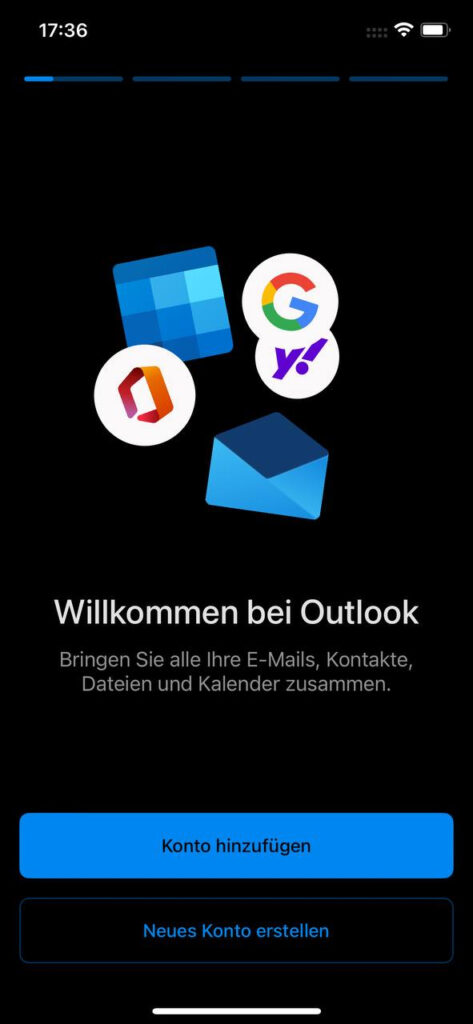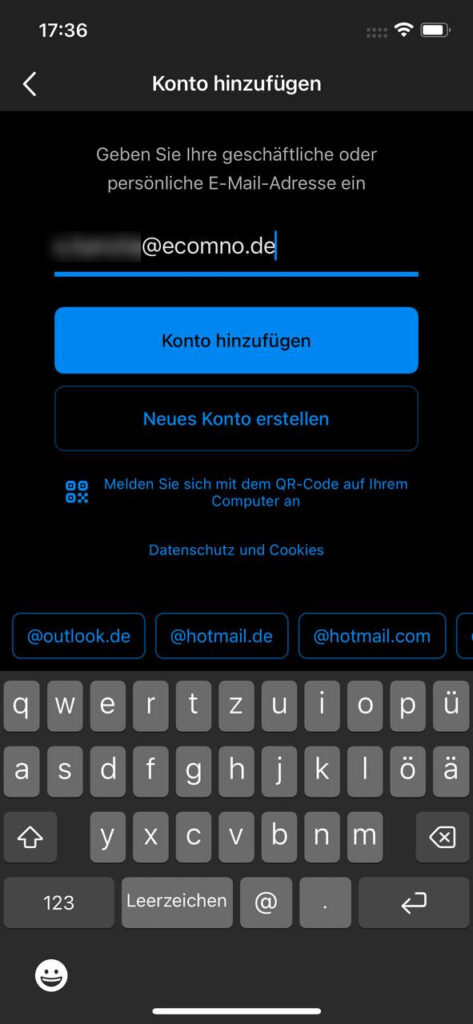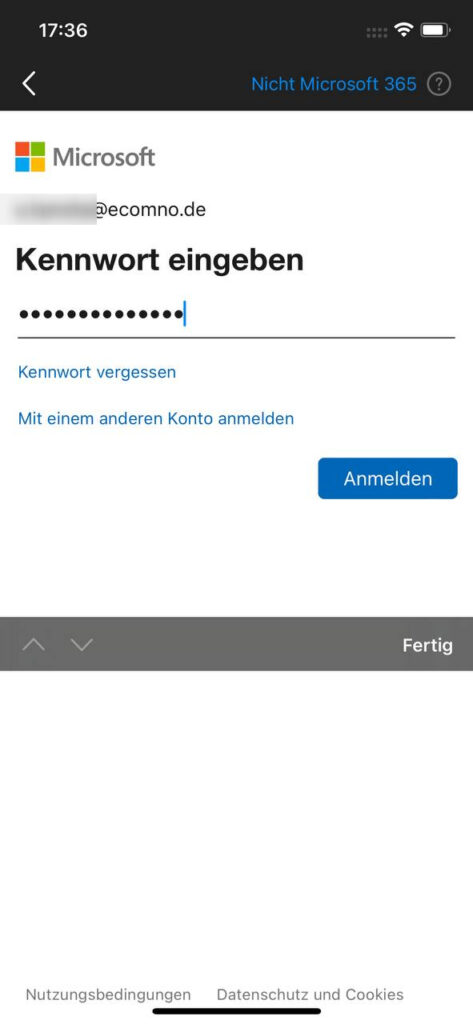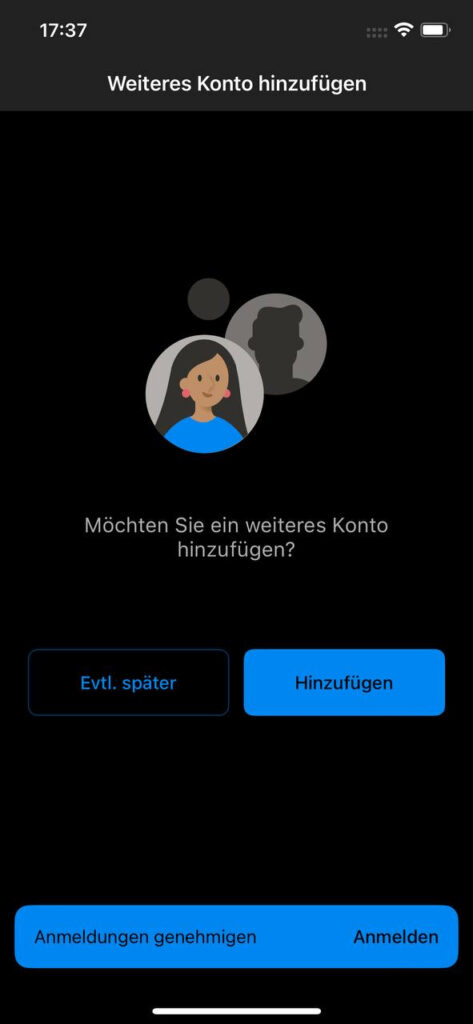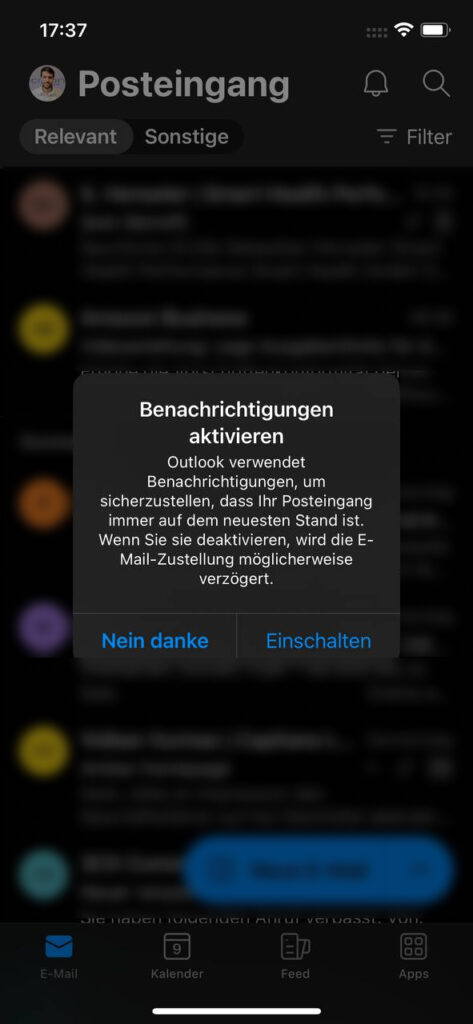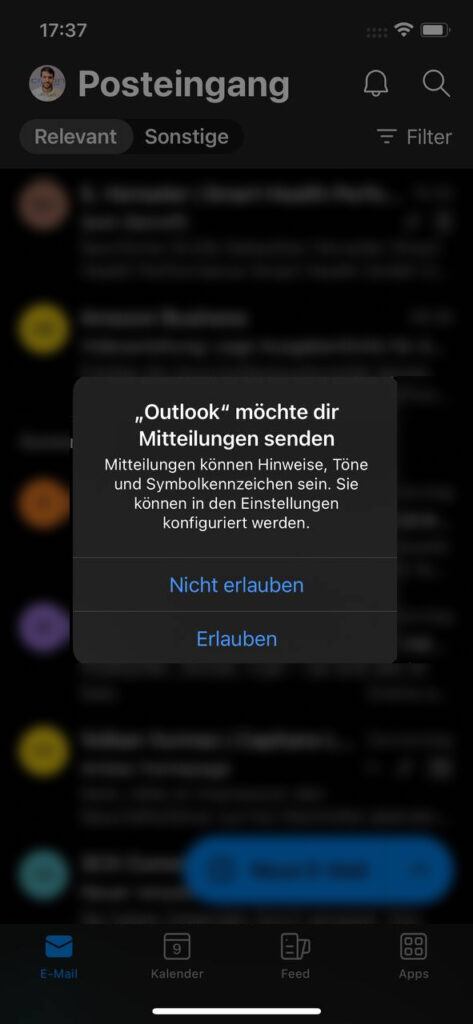Sie können Ihr Office365- / Exchange-Mailkonto ganz einfach auf Ihrem iPhone einrichten.
Sie können dafür die vorinstallierte „Mail“-App oder Microsofts „Outlook“-App für iOS verwenden.
Einrichtung in der Mail-App
- Wählen Sie „Microsoft Exchange“.
- Geben Sie Ihre E-Mail-Adresse an, vergeben Sie optional eine Bezeichnung für das Postfach und klicken oben rechts auf „Weiter“.
- Auf „Anmelden“ drücken um sich via Microsoft anmelden zu können.
- Kennwort eingeben und mit „Anmelden“ bestätigen.
- Die Frage ob man sich anmelden möchte mit „Weiter“ bestätigen.
- Auswählen welche Elemente man über das hinzugefügte Konto verwenden möchte.
- Das Konto ist nun einsatzbereit.
Aus der nachfolgenden Galerie können Sie jeden Schritt visuell entnehmen:
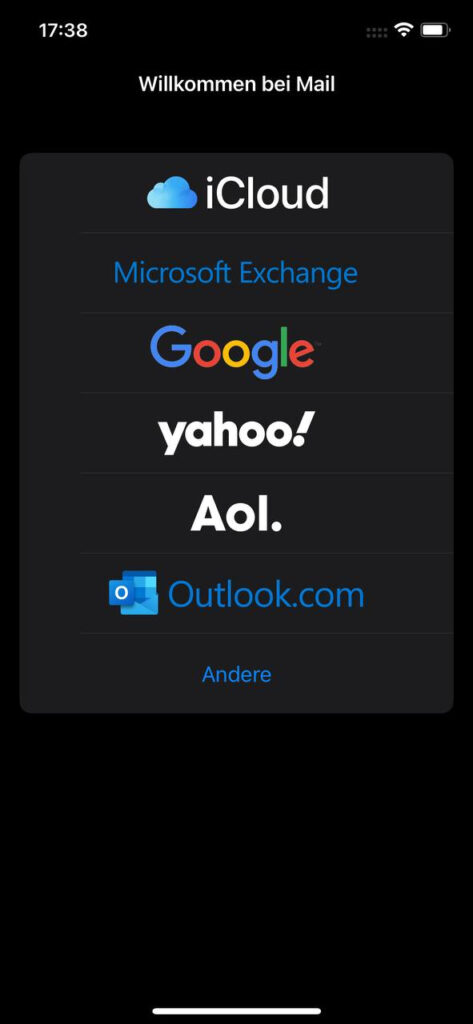
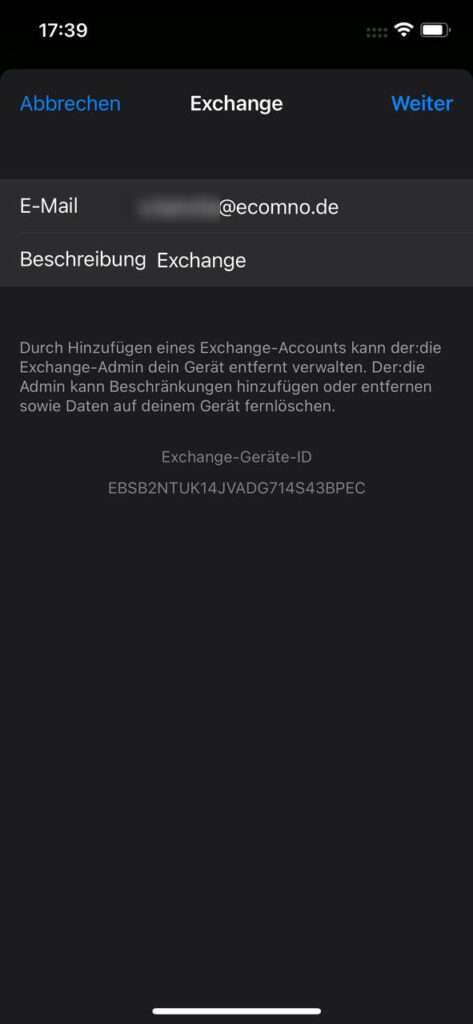
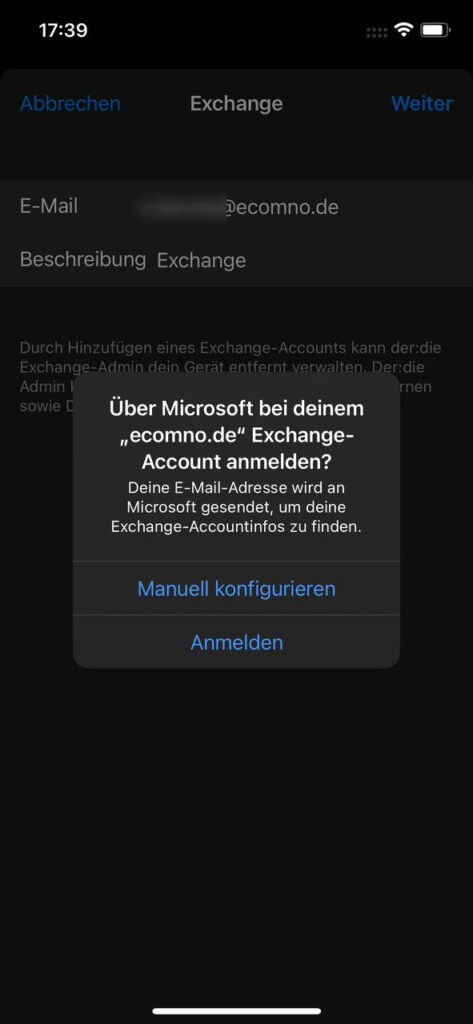
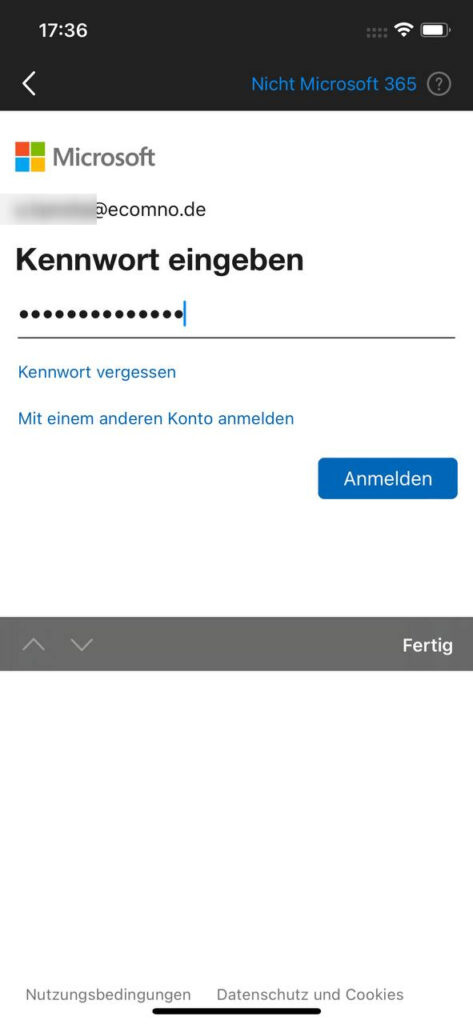
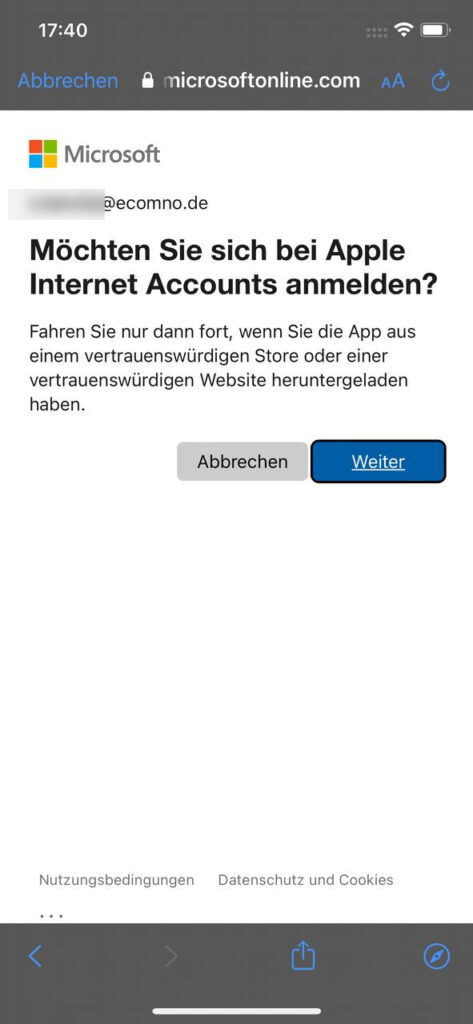
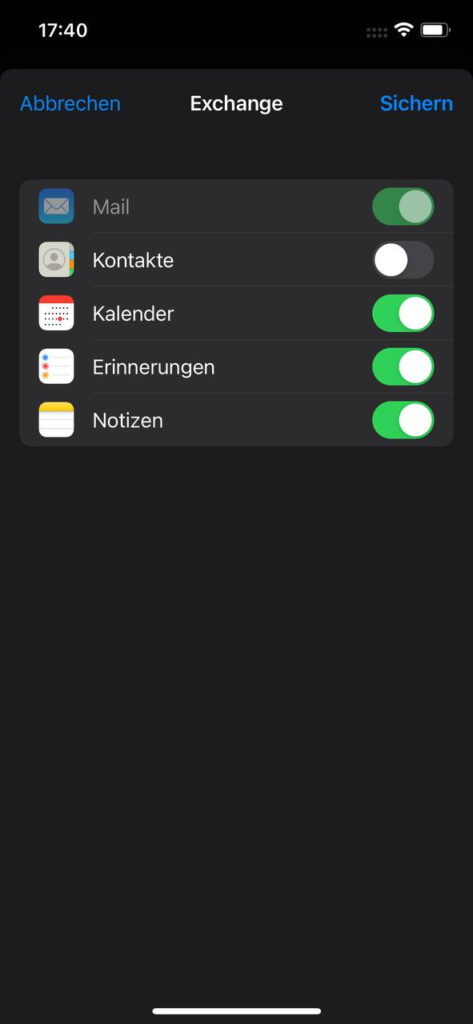
Einrichtung in der Outlook-App
- Wählen Sie „Konto hinzufügen“.
- Geben Sie Ihre E-Mail-Adresse an und klicken Sie auf Konto hinzufügen.
- Kennwort eingeben und mit „Anmelden“ bestätigen.
- Falls Sie weitere Konten hinterlegen möchten, können Sie das mit „Hinzufügen“ machen, ansonsten wählen Sie „Evtl. Später“.
- Benachrichtigung mit „Einschalten“ aktivieren.
- Die Aufforderung vom iPhone mit „Erlauben“ bestätigen.
- Das Konto ist nun einsatzbereit.
Aus der nachfolgenden Galerie können Sie jeden Schritt visuell entnehmen: